هناك العديد من الأسباب لعدم فتح Roblox في نظام التشغيل Windows 11
- لأسباب مثل ضعف الاتصال اللاسلكي بالإنترنت ، و Windows Firewall Defender ، وبرنامج تشغيل الرسومات القديم ، قد يفشل Roblox في فتحه على نظام التشغيل Windows 11.
- قد تكون الأسباب الأخرى هي استخدام الخادم الوكيل وبرامج مكافحة الفيروسات التابعة لجهات خارجية على جهاز Windows 11 الخاص بك.
- يمكنك إصلاحه عن طريق تعطيل جدار حماية Windows Defender ، أو التبديل إلى اتصال سلكي ثابت ، أو ببساطة إعادة تشغيل جهاز الكمبيوتر الخاص بك.

Xالتثبيت عن طريق النقر فوق ملف التنزيل
- قم بتنزيل وتثبيت Fortect على جهاز الكمبيوتر الخاص بك.
- قم بتشغيل الأداة و ابدأ المسح للعثور على الملفات المعطلة التي تسبب المشاكل.
- انقر بزر الماوس الأيمن فوق ابدأ الإصلاح لإصلاح المشكلات التي تؤثر على أمان الكمبيوتر وأدائه.
- تم تنزيل Fortect بواسطة 0 القراء هذا الشهر.
Roblox عبارة عن منصة ألعاب شهيرة على الإنترنت يحبها ملايين اللاعبين في جميع أنحاء العالم. ومع ذلك ، فإن كل لعبة بها عيوب ، و Roblox ليست استثناءً.
إذا كنت تواجه المشكلات المتعلقة ببدء تشغيل Roblox في نظام التشغيل Windows 11 ، هذا الدليل الشامل حول كيفية إصلاح عدم فتح Roblox على نظام التشغيل Windows 11 هو كل ما تحتاجه.
لماذا لا يتم فتح Roblox على نظام التشغيل Windows 11؟
يمكن أن تتسبب العديد من الأسباب في عدم فتح Roblox على نظام التشغيل Windows 11 ، ولكن الأكثر شيوعًا هي:
- حماية جدار الحماية - قد يكون سبب هذه المشكلة هو جدار حماية Windows Defender يحظر الاتصال بالإنترنت على جهازك لبعض التطبيقات.
- تثبيت Roblox خاطئ - إذا قمت بتثبيت Roblox بشكل غير صحيح ، فمن المحتمل أن تواجه هذه المشكلة. يمكن أن تكون ملفات اللعبة الفاسدة أو المفقودة مسؤولة أيضًا.
- اتصال ضعيف بالإنترنت - لا يمكن الاعتماد على الاتصال اللاسلكي عند ممارسة الألعاب عبر الإنترنت نظرًا لوجود اتصالات ذات نطاق ترددي منخفض.
- خادم Roblox - إذا كان خادم لعبة Roblox معطلاً ، فلن يفتح Roblox على نظام التشغيل windows 11.
- برنامج تشغيل رسومات قديم - عدم استخدام ملف نسخة محدثة من برنامج تشغيل الرسومات يتسبب في حدوث مشكلات مثل هذه ليس فقط في لعبة Roblox وحدها ولكن في ألعاب أخرى عبر الإنترنت.
كيفية إصلاح Roblox لا يفتح windows 11؟
بناءً على السيناريوهات المذكورة أعلاه ، هناك العديد من إصلاحات Roblox التي يمكنك تجربتها. إذا لم يعمل أحد ، فانتقل إلى التالي حتى تتمكن من حلها. ابدأ بالحلول الأولية التالية:
- تأكد من تشغيل خادم Roblox. قم بزيارة صفحة حالة خادم Roblox على متصفحك للتحقق مما إذا كان الخادم نشطًا.
- إذا كانت المشكلة بسبب ضعف الوصول إلى الإنترنت أو اتصال النطاق الترددي المنخفض غير المتسق ، فإن التبديل إلى اتصال سلكي مستقر يمكن أن زيادة عرض النطاق الترددي وإصلاح المشكلة.
- برامج مكافحة الفيروسات من طرف ثالث حظر كل تهديد محتمل لجهاز الكمبيوتر الخاص بك. قم بإيقاف تشغيلها لمعرفة ما إذا كانت هي سبب عدم فتح Roblox على جهاز الكمبيوتر الذي يعمل بنظام Windows 11.
- يمكن أن تتسبب بعض الأخطاء المؤقتة في جهاز الكمبيوتر الخاص بك في حدوث المشكلة. ستكون إعادة تشغيل جهاز الكمبيوتر هو الحل في هذه الحالة.
بعد استنفاد هذه الحلول الأولية وما زلت لا تستطيع فتح Roblox على جهاز الكمبيوتر الذي يعمل بنظام Windows 11 ، جرب إصلاحاتنا التفصيلية بعد ذلك.
1. قم بتعطيل الخادم الوكيل
- انقر فوق Windows قائمة البدأ وتذهب إلى إعدادات.
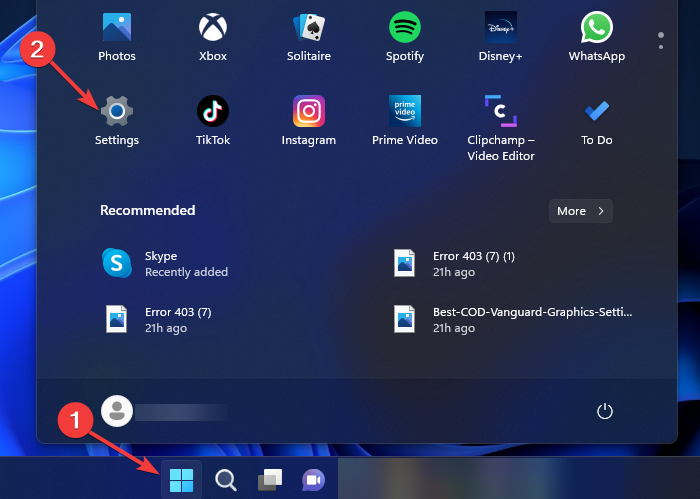
- في الجزء الأيمن ، انتقل إلى الشبكة والإنترنت البلاط ، ثم قم بالتمرير لأسفل للتحديد الوكيل.

- تحت إعداد الوكيل اليدوي، اضغط على يحرر زر بجانب استخدم خادمًا وكيلاً.
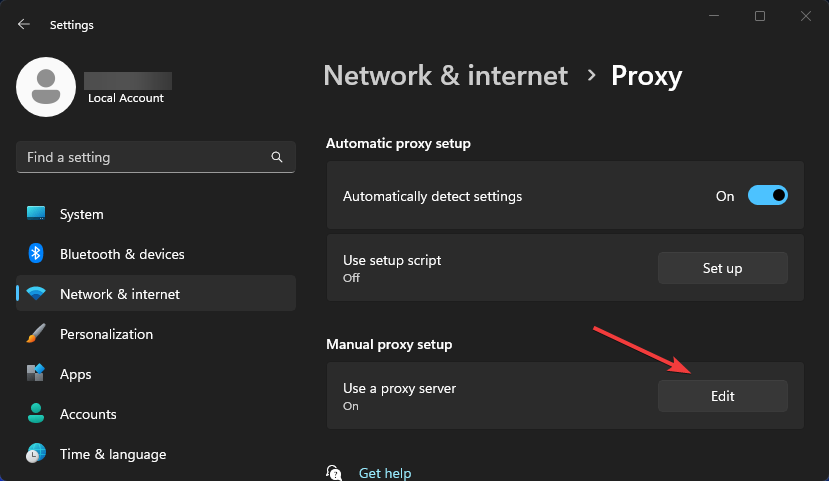
- تبديل عن ال استخدم خادمًا وكيلاً وانقر على زر حفظ.

- بعد تعطيل الخادم الوكيل ، أعد تشغيل Roblox لرؤيته إذا كان مفتوحًا.
في بعض الأحيان ، قد يكون الأمر صعبًا لأنك الوكيل لن يتم إيقاف تشغيله على Windows 11. تحقق من الدليل المرتبط لمعرفة كيفية حل المشكلة.
2. تحديث ويندوز
- اضغط على شبابيك رمز وحدد إعدادات من القائمة المنبثقة.
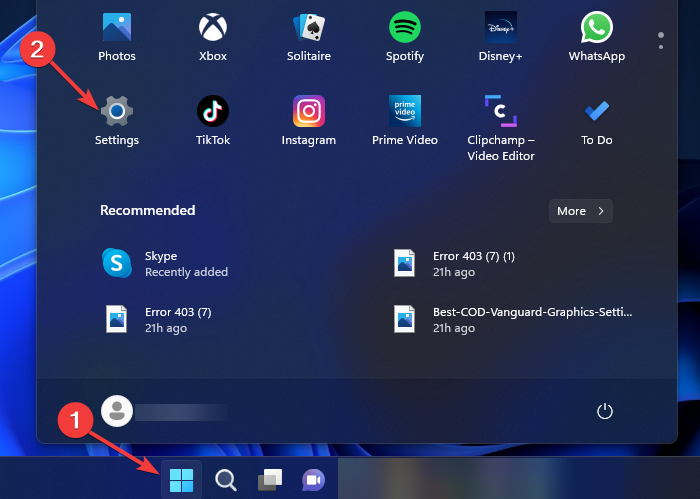
- في الجزء الأيمن ، قم بالتمرير لأسفل إلى تحديث ويندوز واختر تحقق من وجود تحديثات في الصفحة الناتجة.
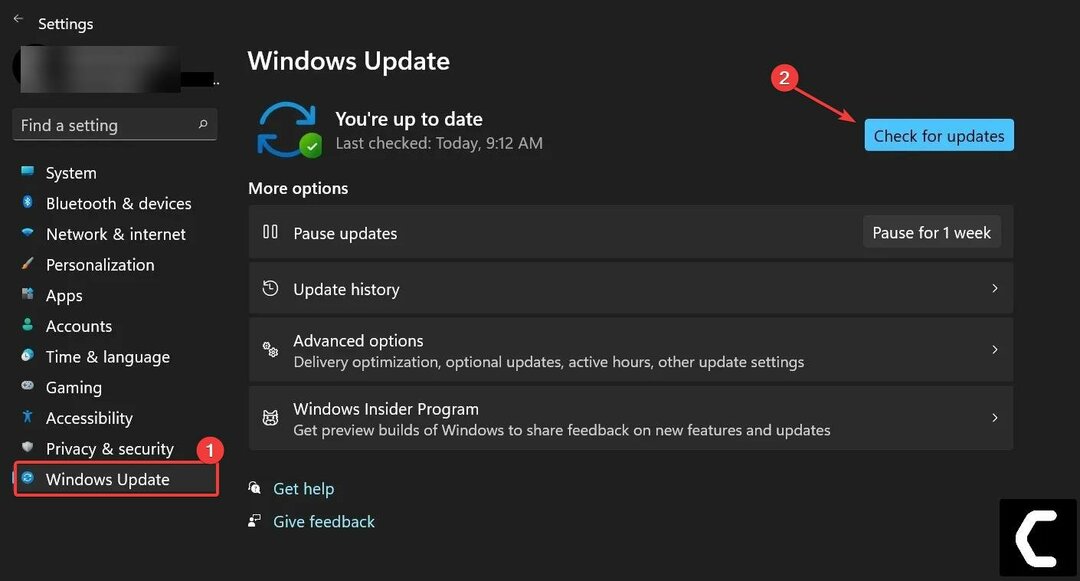
- سيقوم Windows تلقائيًا بالتحقق وإخطارك بـ التحديث متاح في الجزء العلوي من الصفحة. انقر فوق تنزيل وتثبيت الكل.
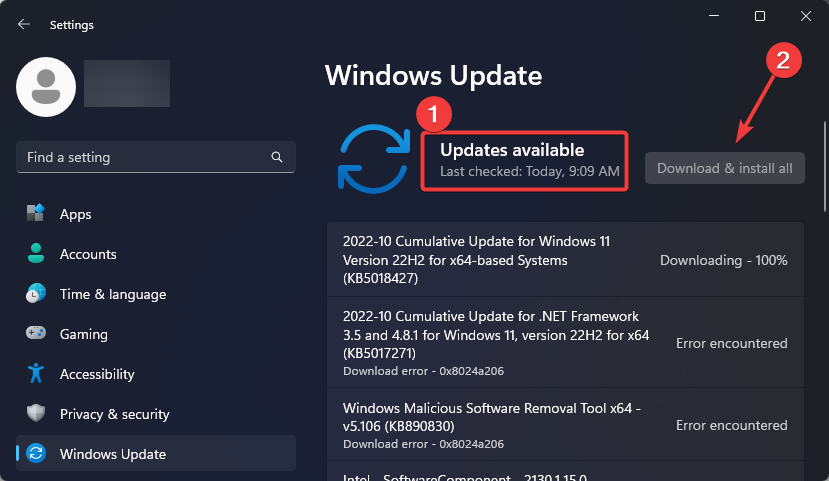
- سيستغرق التحديث بعض الوقت ، انتظر حتى يكتمل التنزيل وأعد تشغيل الكمبيوتر.
هناك احتمال أن تواجه بعض الأخطاء عند تحديث Windows. لقد أعددنا دليلاً شاملاً لمساعدتك إصلاح أخطاء تحديث Windows على نظام التشغيل Windows 11.
- تكوين Roblox Stuck Loop: 4 طرق لإصلاحها
- تحتاج إلى المصادقة على خدمات Microsoft [إصلاح ماين كرافت]
- 0xc000012d: كان التطبيق غير قادر على البدء بشكل صحيح [Fix]
3. قم بتحديث برنامج تشغيل الشبكة
- انقر بزر الماوس الأيمن فوق ملف شبابيك على شريط المهام وحدد مدير الجهاز من قائمة الاختصارات المنبثقة.
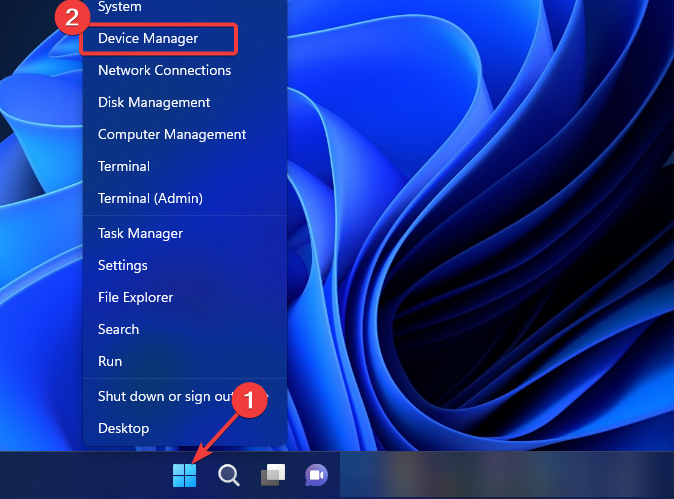
- حدد محولات الشبكة وانقر نقرًا مزدوجًا لتوسيعه. انقر بزر الماوس الأيمن على محول شبكة الإنترنت الخاص بك من القائمة واختر تحديث السائق.
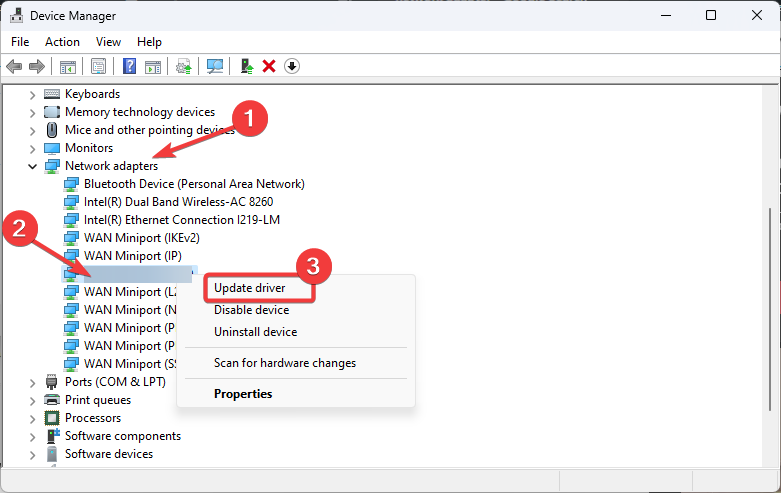
- يختار ابحث تلقائيًا عن السائقين الخيار وانتظر Windows للعثور على إصدار محدث من برنامج التشغيل الخاص بك.
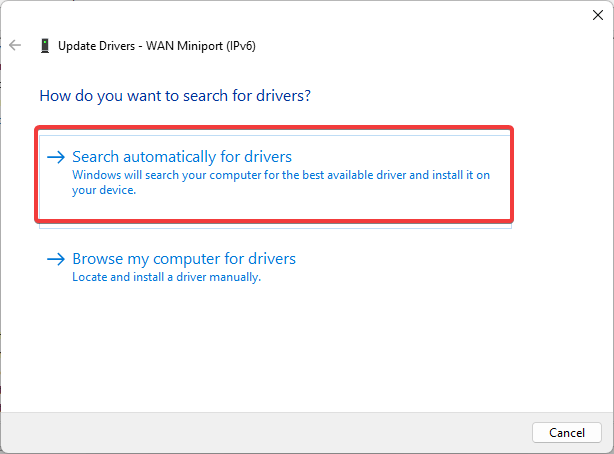
- اتبع التعليمات التي تظهر على الشاشة لإكمال العملية.
نصيحة الخبراء:
برعاية
يصعب معالجة بعض مشكلات الكمبيوتر ، خاصةً عندما يتعلق الأمر بملفات النظام المفقودة أو التالفة ومستودعات Windows.
تأكد من استخدام أداة مخصصة ، مثل فورتكت، والتي ستقوم بمسح واستبدال الملفات المعطلة بإصداراتها الحديثة من مستودعها.
إلى جانب هذه الطريقة ، هناك طرق أخرى طرق لتحديث برنامج تشغيل الشبكة على Windows 11. تحقق منها لتحديد أكثر ما يناسبك.
إذا كنت تريد التأكد من تثبيت برامج التشغيل بشكل صحيح وآمن ، فإننا نوصي باستخدام DriverFix ، وهي أداة متخصصة في تحديثات برنامج التشغيل.

دريفكس
احصل على آخر تحديثات برنامج التشغيل وحافظ على نظامك في أفضل حالاته.4. أعد تثبيت Roblox
- اضغط على يبحث على شريط المهام ، أدخل لوحة التحكم داخل ال مربع البحث، وحدد نتيجة أفضل تطابق.
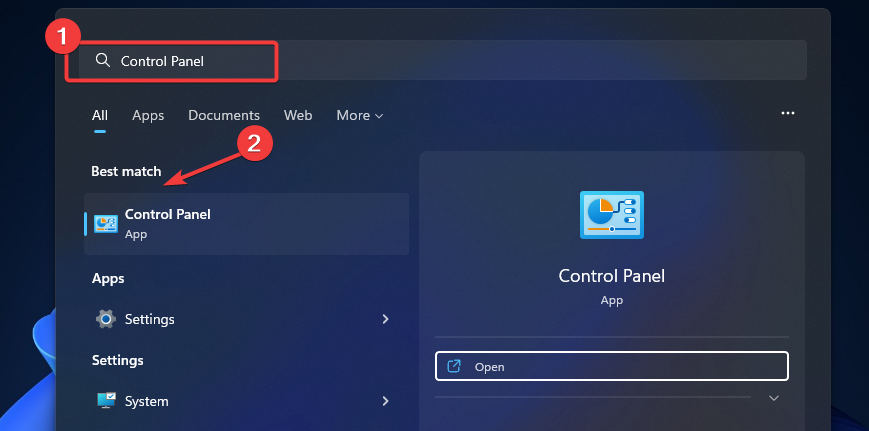
- اذهب إلى البرامج و اختار برامج و مميزات في الصفحة الناتجة.
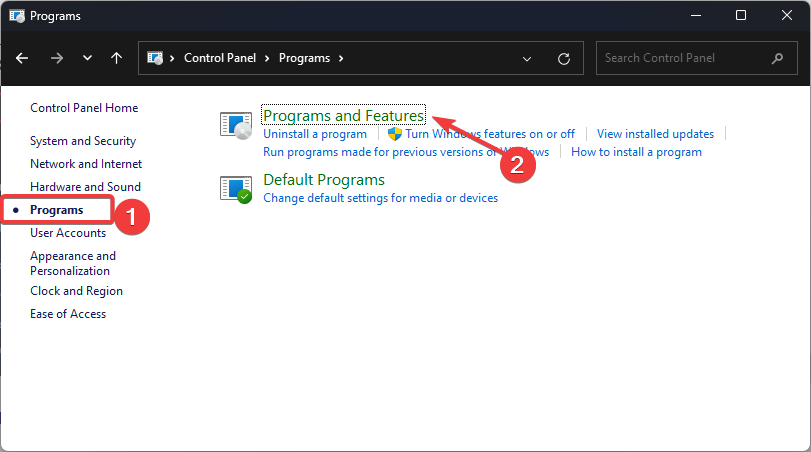
- حدد Roblox من برامج و مميزات list ، انقر بزر الماوس الأيمن عليها ، واختر الغاء التثبيت.
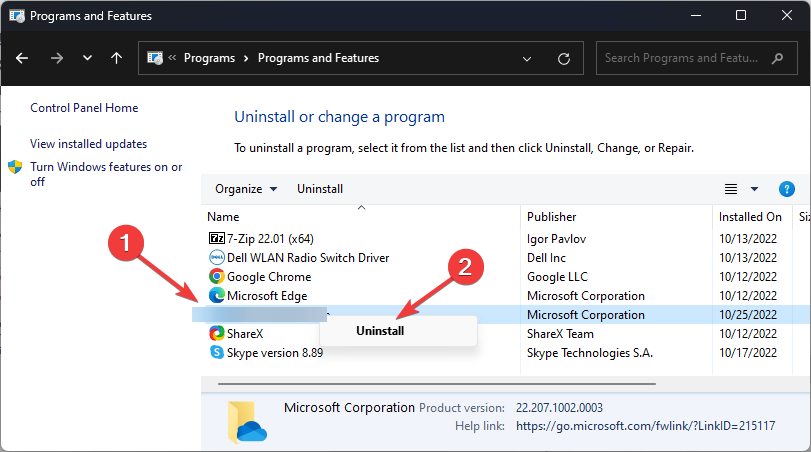
- انتظر حتى تكتمل العملية وأعد تشغيل الكمبيوتر. قم بتثبيت Roblox مرة أخرى لمعرفة ما إذا تم إصلاح المشكلة.
لمزيد من المعلومات ، اتبع دليلنا البسيط خطوة بخطوة على كيفية تنزيل لعبة Roblox وتشغيلها.
5. امسح بيانات Roblox المؤقتة
- انقر بزر الماوس الأيمن فوق ملف شبابيك على شريط المهام وحدد يجري من القائمة المختصرة لفتح مربع الأوامر.
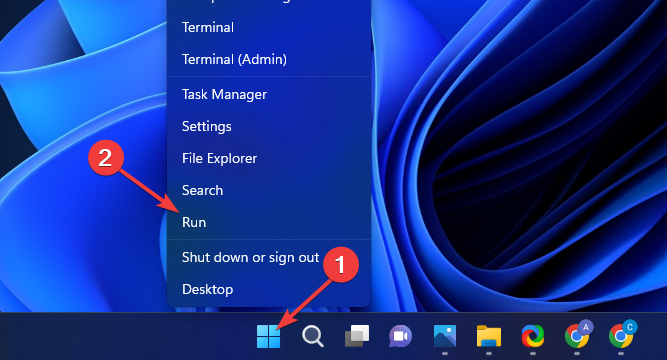
- اكتب الأمر التالي في المربع وانقر نعم لفتح مجلد بيانات Roblox المؤقت:
٪ temp٪ \ Roblox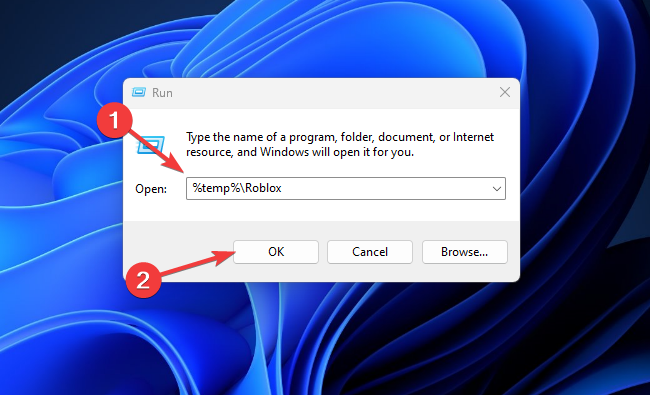
- اضغط على كنترول + أ على لوحة المفاتيح لتحديد جميع البيانات الموجودة في المجلد ، ثم اضغط على يحول + يمسح مفاتيح لحذف البيانات المحددة بشكل دائم.
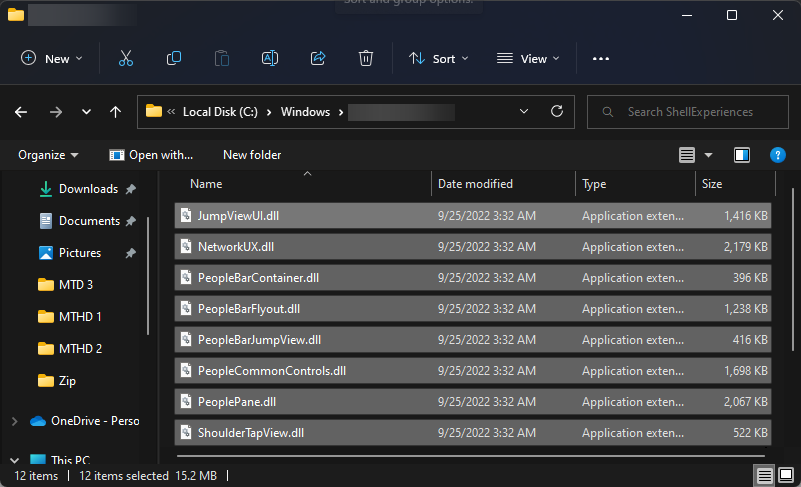
- انقر على نعم زر في مربع الحوار المنبثق لتأكيد حذف ملفات متعددة.
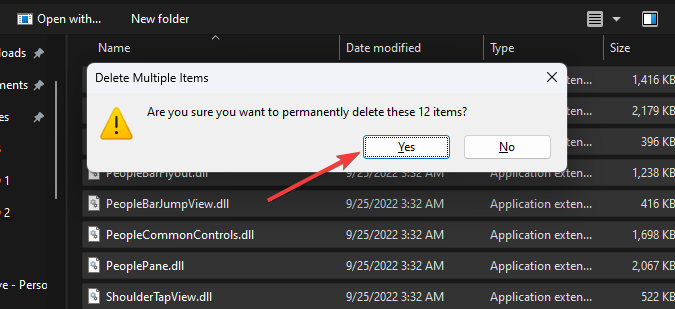
- الآن ، قم بتسجيل الخروج والعودة إلى حساب Roblox الخاص بك لتأكيد ما إذا كان قد تم حل المشكلة.
نأمل أن تتمكن من حل مشكلة عدم فتح Roblox على جهاز الكمبيوتر الذي يعمل بنظام Windows 11 بالطرق الواردة في هذا الدليل. إذا كنت مهتما في كيفية إصلاح مشكلات Roblox الشائعة الأخرى ، اقرأ دليل استكشاف الأخطاء وإصلاحها الخاص بنا حول هذا الموضوع.
الدليل مخصص لنظام التشغيل Windows 10 ولكنك ستجد أن معظم الحلول ستنطبق على نظام التشغيل الجديد أيضًا.
أيضا ، مقالتنا على كيفية إصلاح Roblox إذا كان لا يعمل على Chrome ساعد الكثير من المستخدمين على وضع حد لمشكلات Chrome-Roblox طويلة الأمد.
اترك رسالة في قسم التعليقات أدناه إذا كنت قادرًا على تشغيل Roblox على نظام التشغيل Windows 11 مع الإصلاحات الواردة في هذا الدليل.
هل ما زلت تواجه مشكلات؟
برعاية
إذا لم تحل الاقتراحات المذكورة أعلاه مشكلتك ، فقد يواجه جهاز الكمبيوتر الخاص بك مشكلات أكثر خطورة في نظام التشغيل Windows. نقترح اختيار حل الكل في واحد مثل فورتكت لإصلاح المشاكل بكفاءة. بعد التثبيت ، فقط انقر فوق ملف عرض وإصلاح زر ثم اضغط ابدأ الإصلاح.


